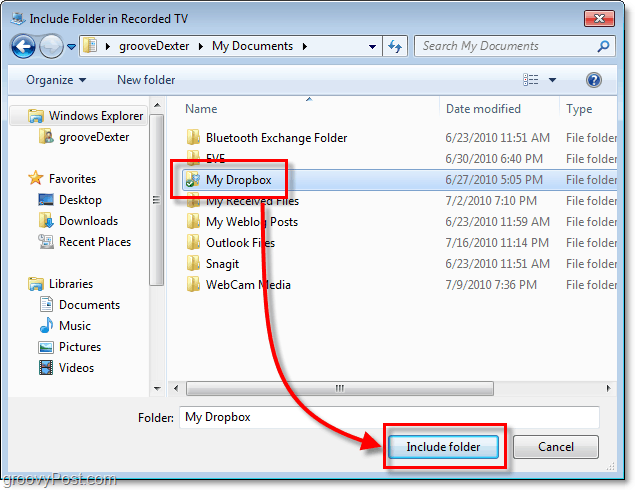Τελευταία ενημέρωση στις

Εάν θέλετε να διαχειριστείτε τις συσκευές Netflix, μπορείτε να το κάνετε από την περιοχή ρυθμίσεων λογαριασμού Netflix. Δείτε πώς.
Λίγες πλατφόρμες ροής έχουν τη βάση χρηστών Netflix έχει, αλλά μέρος της έκκλησής του είναι ότι δεν περιορίζει τον αριθμό των χρηστών που μπορούν να συνδεθούν σε έναν λογαριασμό. Αυτό σημαίνει ότι εσείς, η οικογένειά σας, ο σύντροφός σας, ο καλύτερος φίλος σας, ο γείτονάς σας και πολλά άλλα μπορείτε όλοι να χρησιμοποιήσετε τον ίδιο λογαριασμό.
Παρόλο που μπορείτε να μοιραστείτε τον λογαριασμό σας με όσα άτομα θέλετε, μόνο ένας συγκεκριμένος αριθμός χρηστών μπορεί να μεταδώσει περιεχόμενο από το Netflix ταυτόχρονα. Περαιτέρω όρια τίθενται στον αριθμό των συσκευών που μπορούν λήψη από το Netflix για πρόσβαση εκτός σύνδεσης, πολύ.
Εάν πρόκειται για πρόβλημα, ίσως χρειαστεί να διαχειριστείτε τις συσκευές σας στο Netflix και να αρχίσετε να περιορίζετε τον αριθμό των ατόμων με πρόσβαση. Δείτε πώς.
Διαχείριση ενεργών συσκευών λήψης στο Netflix
Το Netflix έχει ορισμένα όρια που περιορίζουν τη λήψη περιεχομένου Netflix για προβολή εκτός σύνδεσης. Μπορείτε να κάνετε λήψη έως και 100 τίτλων ανά λογαριασμό κάθε φορά, με περιεχόμενο που περιορίζεται σε λίγες μόνο λήψεις το χρόνο.
Υπάρχει επίσης ένα όριο μίας, δύο ή τεσσάρων συσκευών ανά λογαριασμό για συσκευές που επιτρέπεται να κατεβάζουν περιεχόμενο Netflix, ανάλογα με το πρόγραμμα συνδρομής Netflix. Εάν θέλετε να καταργήσετε μια συσκευή, μπορείτε να το κάνετε από τις ρυθμίσεις του λογαριασμού σας στο Netflix στον ιστότοπο του Netflix.
Για να το κάνετε αυτό, συνδεθείτε στο Netflix από το πρόγραμμα περιήγησης ιστού. Τοποθετήστε τον δείκτη του ποντικιού πάνω από το εικονίδιο του προφίλ σας στην επάνω δεξιά γωνία και, στη συνέχεια, πατήστε το λογαριασμός σύνδεσμος για πρόσβαση στη σελίδα ρυθμίσεων λογαριασμού.
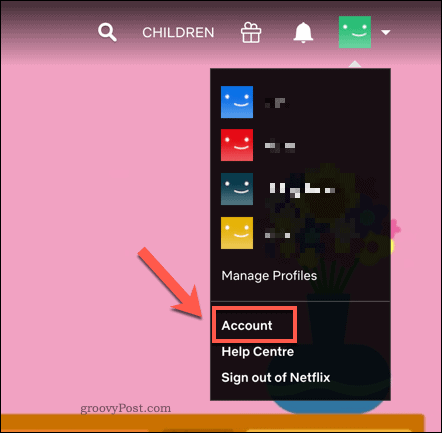
Στο δικό σας Ρυθμίσεις λογαριασμού Netflix, μεταβείτε στο Ρυθμίσεις Ενότητα. Τύπος Διαχείριση συσκευών λήψης για να δείτε τη λίστα των ενεργοποιημένων συσκευών στο λογαριασμό σας με ενεργοποιημένη την προβολή εκτός σύνδεσης.
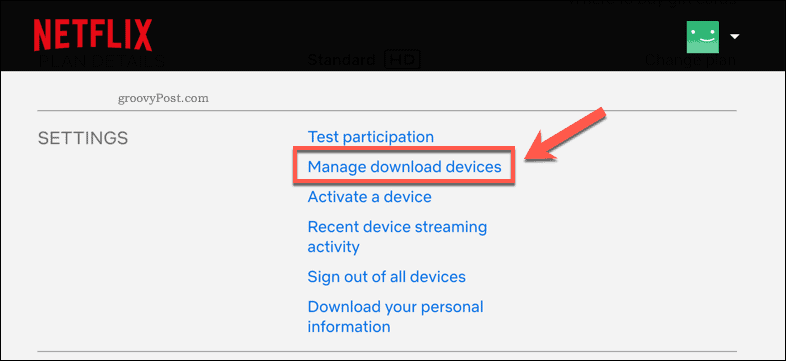
Θα εμφανιστεί μια λίστα συνδεδεμένων συσκευών στο Διαχείριση συσκευών λήψης μενού.
Για να αφαιρέσετε μία από τις συνδεδεμένες συσκευές, πατήστε το Αφαίρεση της συσκευής κουμπί κάτω από μία από τις λίστες συσκευών.
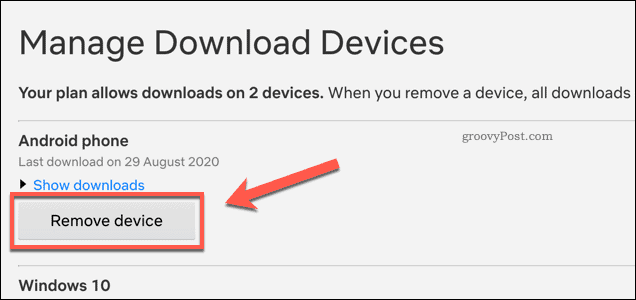
Με αυτήν την ενέργεια, θα καταργηθεί η πρόσβαση στο Netflix εκτός σύνδεσης από τη συσκευή και θα διαγραφεί οποιοδήποτε περιεχόμενο Netflix που είχε αποθηκευτεί στο παρελθόν. Θα ελευθερώσει επίσης έναν άλλο χώρο στο σχέδιό σας για μια άλλη συσκευή για να ξεκινήσει τη λήψη περιεχομένου Netflix.
Αύξηση ορίων συσκευής ροής στο Netflix
Μπορεί να μην θέλετε να καταργήσετε συσκευές από τον λογαριασμό σας, αλλά το σχέδιό σας ενδέχεται να περιορίζει τον αριθμό των χρηστών που μπορούν να μεταδίδουν περιεχόμενο στο Netflix ταυτόχρονα.
Σε αυτήν την περίπτωση, θα πρέπει να αλλάξετε το πρόγραμμα συνδρομής Netflix για να αυξήσετε τα όρια της συσκευής ροής, καθώς και να αυξήσετε τον αριθμό των διαθέσιμων συσκευών λήψης. Μπορείτε να το κάνετε αυτό από το μενού ρυθμίσεων του Netflix.
Συνδεθείτε στο Netflix στο πρόγραμμα περιήγησης ιστού και, στη συνέχεια, τοποθετήστε τον δείκτη του ποντικιού πάνω από το εικονίδιο προφίλ επάνω δεξιά. Από το μενού, πατήστε λογαριασμός.
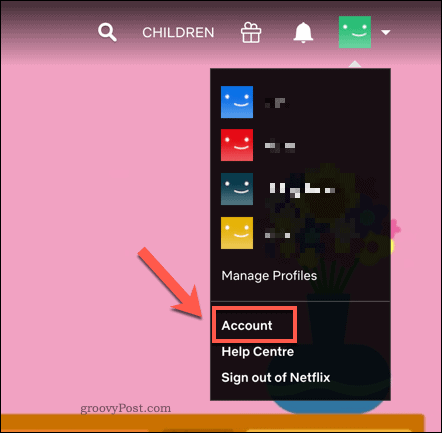
Στο Ρυθμίσεις λογαριασμού Netflix σελίδα, πατήστε το Αλλαγή προγράμματος κουμπί.
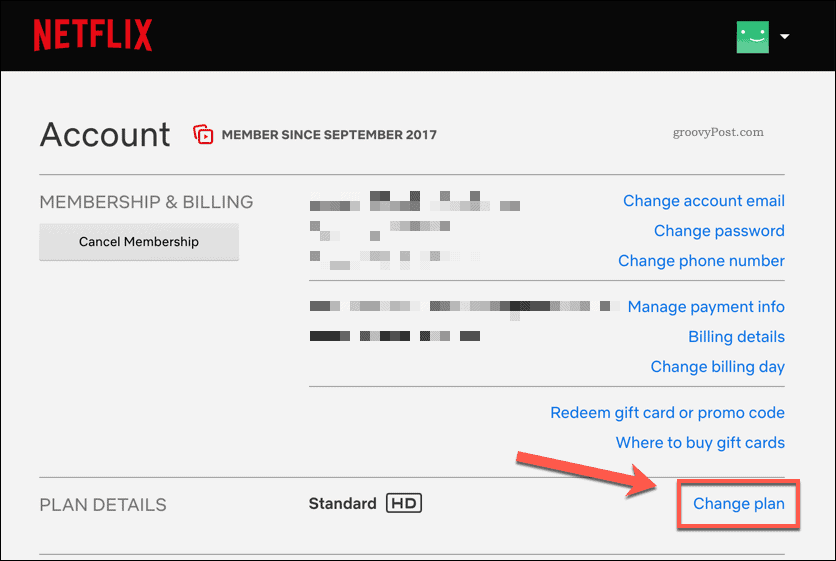
Το Netflix αλλάζει τα προγράμματα συνδρομής του κατά καιρούς, ώστε να μπορείτε να συγκρίνετε το τρέχοντα όρια ροής Netflix στον ιστότοπό του.
Στο Αλλαγή προγράμματος ροής σελίδα, επιλέξτε ένα νέο πρόγραμμα ροής από τη λίστα και, στη συνέχεια, πατήστε Να συνεχίσει.
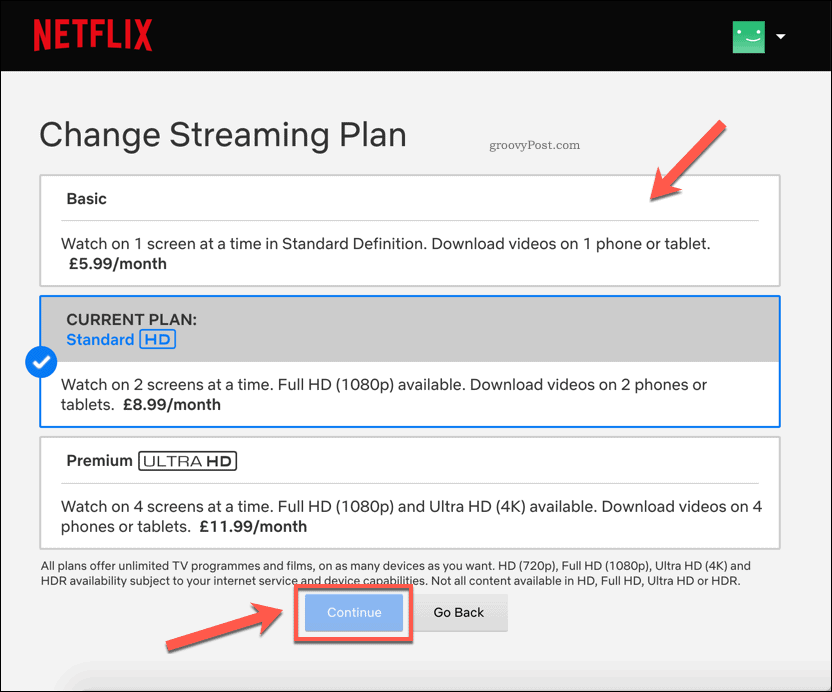
Θα πρέπει να επιβεβαιώσετε την αλλαγή που κάνατε. Τύπος Επιβεβαίωση αλλαγής να το πράξουν.
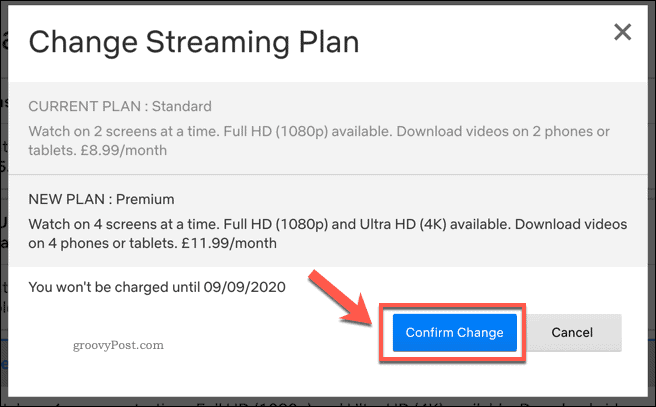
Μόλις επιβεβαιωθεί, το πρόγραμμα εγγραφής σας θα ενημερωθεί αμέσως.
Εάν αναβαθμίσατε το πρόγραμμά σας, αυτό θα σας δώσει έναν αυξημένο αριθμό συσκευών ροής και λήψης. Εάν υποβαθμίσατε το πρόγραμμά σας, τα όρια ροής και λήψης συσκευών θα μειωθούν.
Κατάργηση όλων των συσκευών από τον λογαριασμό σας στο Netflix
Παρόλο που μπορείτε να καταργήσετε μεμονωμένες συσκευές από τη λίστα εγκεκριμένων συσκευών λήψης, δεν μπορείτε να το κάνετε αυτό για μεμονωμένες συσκευές Netflix. Κάθε συσκευή που έχει συνδεθεί στο Netflix μπορεί να συνεχίσει τη ροή περιεχομένου χρησιμοποιώντας αυτήν.
Ο μόνος τρόπος για να αφαιρέσετε συσκευές ροής από το Netflix είναι να αποσυνδέσετε όλες τις συσκευές από τον λογαριασμό σας Netflix ταυτόχρονα. Αυτή μπορεί να είναι μια καλή επιλογή αν έχετε μοιραστεί τον λογαριασμό σας Netflix με πάρα πολλά άτομα, για παράδειγμα.
Για να το κάνετε αυτό, ανοίξτε τη σελίδα ρυθμίσεων λογαριασμού Netflix. Μπορείτε να αποκτήσετε πρόσβαση σε αυτό, τοποθετώντας το δείκτη του ποντικιού πάνω από το εικονίδιο προφίλ χρήστη στην επάνω δεξιά γωνία. Από το αναπτυσσόμενο μενού, επιλέξτε λογαριασμός.
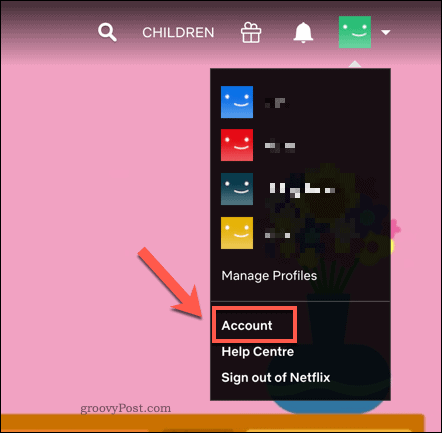
Πάνω στο ___ σου Ρυθμίσεις λογαριασμού Netflix σελίδα, πατήστε το Αποσύνδεση από όλες τις συσκευές επιλογή.
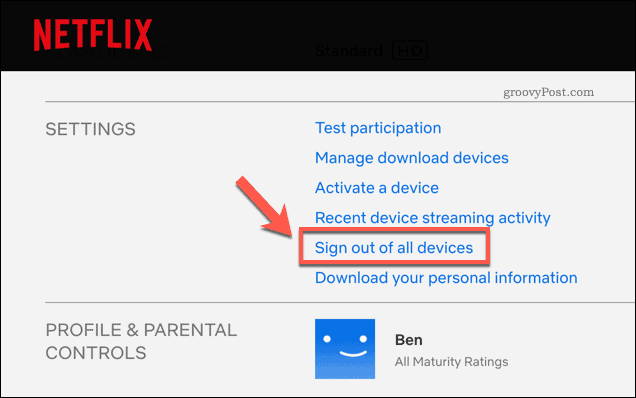
Στο Αποσύνδεση από όλες τις συσκευές σελίδα, θα πρέπει να επιβεβαιώσετε ότι θέλετε να αποσυνδεθείτε από όλες τις συσκευές.
Πάτα το Αποσύνδεση κουμπί για επιβεβαίωση.
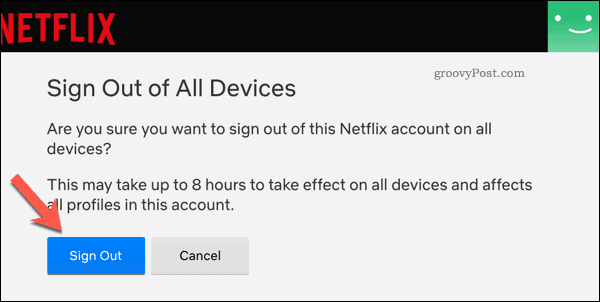
Μόλις επιβεβαιωθεί, ενδέχεται να χρειαστούν λίγες ώρες για να εφαρμοστεί η αλλαγή και για την κατάργηση όλων των συσκευών. Θα χρειαστεί να συνδεθείτε ξανά σε οποιαδήποτε συσκευή θέλετε να χρησιμοποιήσετε αργότερα.
Διαχείριση του λογαριασμού σας στο Netflix
Μπορεί να φαίνεται λίγο άδικο να αποκλείσετε χρήστες από τον λογαριασμό σας στο Netflix, αλλά με ένα ή περισσότερα όρια συσκευής για ροή και λήψεις, είναι καιρός να χαλαρώσετε την οικογένεια. Υπάρχουν πολλές συμβουλές αναζήτησης Netflix μπορείτε να χρησιμοποιήσετε για να βρείτε το περιεχόμενο που σας αρέσει να παρακολουθείτε, με νέο περιεχόμενο Netflix Originals να προστίθεται κάθε μήνα.
Εάν εξακολουθείτε να θέλετε να μοιραστείτε τον λογαριασμό σας στο Netflix, διαχειριστείτε τον καλύτερα έως προσθήκη νέων προφίλ Netflix. Κάθε χρήστης παίρνει τη δική του περιοχή με ξεχωριστές προτάσεις, αγαπημένα και λίστες παρακολούθησης. Εάν δεν απολαμβάνετε την πλατφόρμα, μην ξεχάσετε ακυρώστε τη συνδρομή σας στο Netflix πριν δοκιμάσετε μια άλλη υπηρεσία.